一、可以按照以下步骤在Windows上安装ZooKeeper:
下载ZooKeeper的安装文件
解压缩ZooKeeper安装文件到所需的目录下
复制配置文件
zoo_sample.cfg为zoo.cfg,并在里面进行必要的配置(例如端口号)启动ZooKeeper服务器,使用命令行进入ZooKeeper根目录,执行
.\bin\zkServer.cmd即可,如果启动成功,将看到一些输出信息和服务的PID验证ZooKeeper服务器是否正常运行,可以使用ZooKeeper自带客户端命令行工具zkCli,执行以下命令:
.\bin\zkCli.cmd,然后使用命令ls /来查看根节点是否存在
如果以上步骤操作无误并且一切正常,则ZooKeeper服务已经成功运行,并且您可以开始使用它了。
二、Kafka安装
1.下载Kafka
在官网 https://kafka.apache.org/downloads 下载 Kafka 压缩包,选择最新的 2.7.0 版本。
解压Kafka
将 Kafka 压缩包解压到你想要安装的目录位置。我将我的解压缩到了 D 盘的 kafka_2.13-2.7.0 文件夹中。
配置Kafka
进入 Kafka 目录,在 config 文件夹中复制 server.properties 文件,重命名为 server1.properties。
然后,打开 server1.properties 文件,修改下面这两行的地址:
#listeners=PLAINTEXT://:9092 listeners=PLAINTEXT://127.0.0.1:9092
用记事本打开 Kafka 目录下的 zookeeper.properties 文件,将 dataDir=/tmp/zookeeper 替换成:
dataDir=D:\kafka_2.13-2.7.0\zookeeper\data
4. 启动Kafka
首先,启动 Zookeeper:
进入 Kafka 目录,打开 PowerShell,在 PowerShell 中输入:
.\bin\windows\zookeeper-server-start.bat .\config\zookeeper.properties
按下回车执行命令。
然后,在 PowerShell 中开一个新的窗口,启动 Kafka:
在 Kafka 目录下打开 PowerShell,在 PowerShell 中输入:
.\bin\windows\kafka-server-start.bat .\config\server1.properties
按下回车执行命令。
创建Topic
在 PowerShell 中执行:
.\bin\windows\kafka-topics.bat --create --zookeeper localhost:2181 --replication-factor 1 --partitions 1 --topic test
6. 发布消息
在 PowerShell 中执行:
.\bin\windows\kafka-console-producer.bat --broker-list localhost:9092 --topic test
然后在新的窗口中输入:
Hello, Kafka!
回车。
消费消息
在 PowerShell 中执行:
.\bin\windows\kafka-console-consumer.bat --bootstrap-server localhost:9092 --topic test --from-beginning
我们能看到输出了之前发送的消息。
关闭Kafka
按下 Ctrl+C 关闭 PowerShell 窗口。
总结
在 Windows 下安装 Kafka 相对来说很简单,只需要下载 Kafka 的压缩包,然后解压到本地。同时,Kafka 可以使用 PowerShell 下的命令来管理 Kafka 服务。






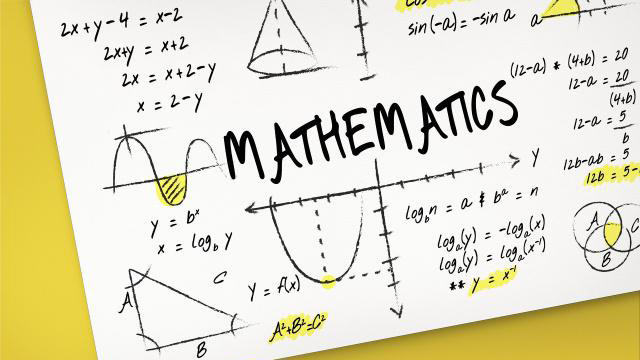



0条评论
点击登录参与评论